
Έγγραφα Google χρησιμοποιεί μια συγκεκριμένη απόσταση γραμματοσειράς και γραμμής από προεπιλογή. Αυτός ο οδηγός σας δείχνει πώς μπορείτε να αλλάξετε τις προεπιλεγμένες ρυθμίσεις μορφής στα Έγγραφα Google, επομένως δεν αντικαθιστάτε χειροκίνητα αυτά τα στοιχεία για κάτι καλύτερο με κάθε νέο έγγραφο.
Για παράδειγμα, όταν δημιουργούμε ένα νέο έγγραφο στα Έγγραφα Google, η γραμματοσειρά έχει οριστεί σε Arial, το μέγεθος ορίζεται σε 11 και το διάστιχο ορίζεται σε 1,15. Αυτό που θέλουμε, ωστόσο, είναι να χρησιμοποιήσουμε μια γραμματοσειρά Calibri 10 σημείων με διπλό διάστιχο κάθε φορά που δημιουργούμε ένα έγγραφο.
Για να κάνουμε την αλλαγή, πρέπει να δημιουργήσουμε μερικές προτάσεις ή να αλλάξουμε τις τρέχουσες ώστε να ταιριάζουν με τις ρυθμίσεις που θέλουμε. Μετά από αυτό, μπορούμε να αποθηκεύσουμε το συγκεκριμένο στυλ ως προεπιλογή.
ΣΧΕΤΙΖΟΜΑΙ ΜΕ: Ο οδηγός για αρχάριους στα Έγγραφα Google
Προσαρμογή γραμμής γραμματοσειράς και γραμμής
Ανοιξε Έγγραφα Google , είτε ανοίξτε ένα έγγραφο ή δημιουργήστε ένα νέο, και γράψτε μερικές προτάσεις χρησιμοποιώντας τη γραμματοσειρά και το διάστιχο που θέλετε. Επισημάνετε τις προτάσεις κάνοντας κλικ μία φορά στην αρχή ή στο τέλος του κειμένου και κρατώντας πατημένο το ποντίκι μέχρι να επιλέξετε όλο το κείμενο με τη νέα μορφοποίηση.
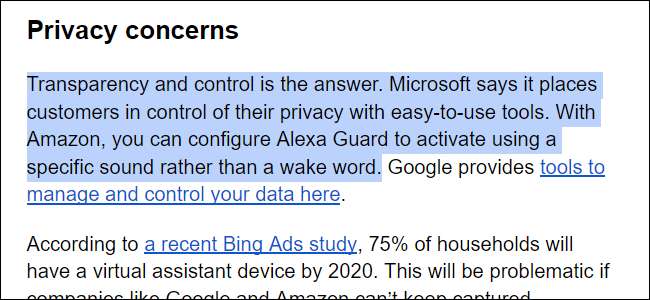
Με το κείμενο επισημασμένο, κάντε κλικ στην καρτέλα "Μορφή" που βρίσκεται στη γραμμή εργαλείων. Στη συνέχεια, επιλέξτε "Παράγραφος στυλ" στο αναπτυσσόμενο μενού (1) ακολουθούμενο από την επιλογή "Κανονικό κείμενο" (2).
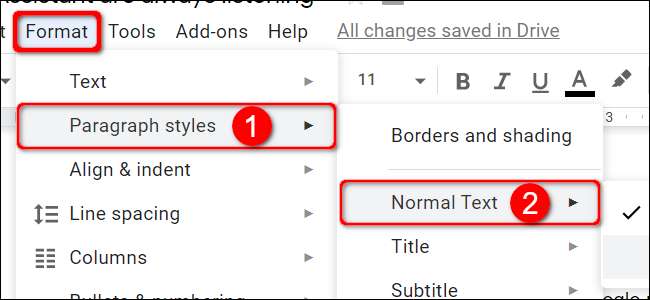
Επιλέξτε "Ενημέρωση" Κανονικό κείμενο "για αντιστοίχιση" (3) στο τελικό μενού διάθεσης.
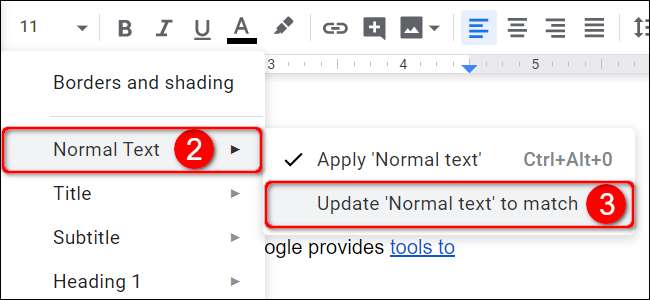
Κάντε ξανά κλικ στην επιλογή «Μορφή» και στη συνέχεια «Στυλ παραγράφων». Αυτή τη φορά, ωστόσο, επιλέξτε "Επιλογές" στο κάτω μέρος ενός δεύτερου μενού (2). Μετά από αυτό, κάντε κλικ στην επιλογή "Αποθήκευση ως προεπιλεγμένα στυλ μου" στο τελικό μενού διάθεσης (3).

Προσαρμόστε την προεπιλεγμένη επικεφαλίδα
Ανοίξτε ένα Έγγραφα Google τεκμηριώστε ή δημιουργήστε ένα και γράψτε μια επικεφαλίδα χρησιμοποιώντας τη γραμματοσειρά και το μέγεθος που θέλετε Επισημάνετε την επικεφαλίδα κάνοντας κλικ μία φορά στην αρχή ή στο τέλος και κρατώντας πατημένο το ποντίκι μέχρι να επιλέξετε όλο το κείμενο.
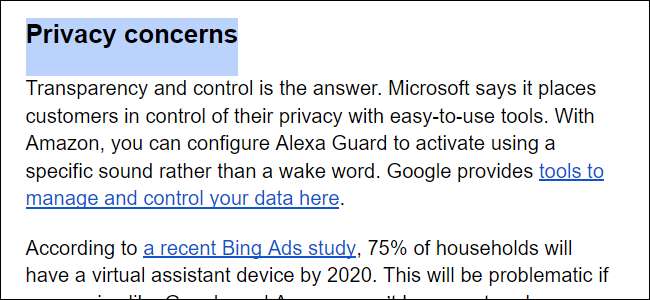
Με το κείμενο επισημασμένο, κάντε κλικ στην καρτέλα "Μορφή" που βρίσκεται στη γραμμή εργαλείων. Στη συνέχεια, επιλέξτε "Παράγραφος στυλ" στο αναπτυσσόμενο μενού (1) ακολουθούμενο από μία από τις οκτώ επιλογές που καλύπτουν "Τίτλος" έως "Κεφάλαιο 6" (2) Για αυτό το παράδειγμα, επιλέξαμε "Τίτλος".
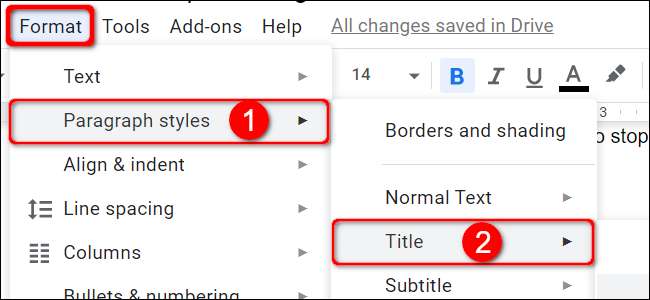
Επιλέξτε "Ενημέρωση [Your Specific Choice] για αντιστοίχιση" στο τελικό μενού διάθεσης (3).
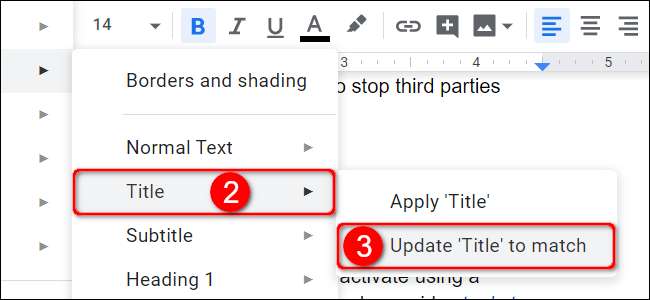
Κάντε ξανά κλικ στην επιλογή «Μορφή» και στη συνέχεια «Στυλ παραγράφων». Αυτή τη φορά, ωστόσο, επιλέξτε "Επιλογές" στο κάτω μέρος ενός δεύτερου μενού (2). Μετά από αυτό, κάντε κλικ στην επιλογή "Αποθήκευση ως προεπιλεγμένα στυλ μου" στο τελικό μενού διάθεσης (3).

Τώρα, την επόμενη φορά που θα δημιουργήσετε ένα νέο έγγραφο των Εγγράφων Google, θα προεπιλεγεί αυτόματα στα νέα συστήματα.







